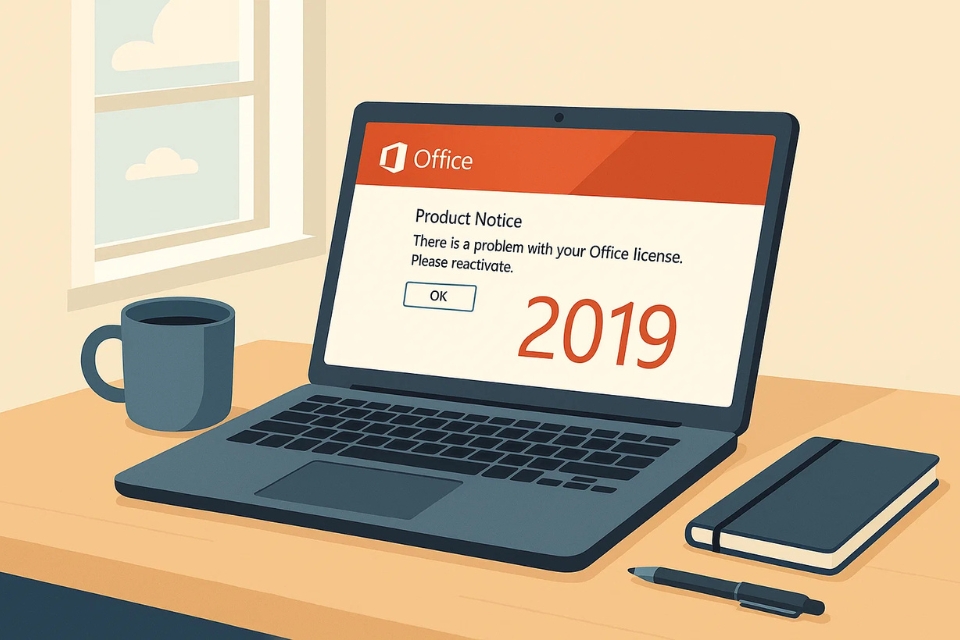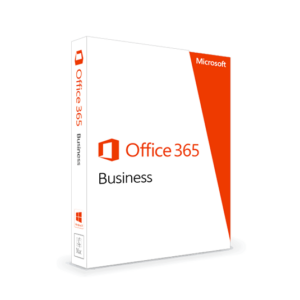Nếu bạn đã từng cài Office 2019 và gặp lỗi “không thể kích hoạt bản quyền”, chắc hẳn bạn sẽ cảm thấy hơi bực mình. Thậm chí có lúc còn nghĩ: “Ủa, mình mua bản quyền đàng hoàng sao lại báo lỗi nhỉ?”. Thực tế, tình huống này không hiếm, và tin tôi đi, không phải chỉ một mình bạn gặp đâu. Bài viết này sẽ giúp bạn hiểu rõ nguyên nhân và cách xử lý từng bước để không còn loay hoay nữa.
Vì sao Office 2019 không kích hoạt được?
Nghe thì phức tạp, nhưng nguyên nhân có khi lại rất đơn giản. Có thể kể ra một vài lý do phổ biến:
- Chưa đăng nhập tài khoản Microsoft: Office 2019 cần liên kết với tài khoản Microsoft. Nếu bạn cài mà quên đăng nhập, tất nhiên sẽ báo lỗi.
- Key bản quyền sai hoặc đã dùng nhiều lần: Đôi khi bạn nhập nhầm một ký tự nhỏ xíu, hoặc key bị giới hạn số thiết bị.
- Kết nối mạng có vấn đề: Nghe hơi “ngớ ngẩn” nhưng có nhiều trường hợp mạng không ổn định khiến việc xác minh bản quyền thất bại.
- Cài nhầm phiên bản: Ví dụ bạn mua Office 2019 Home & Student nhưng lại lỡ tay cài bản Pro Plus.
- Xung đột phần mềm: Một số công cụ crack hoặc phần mềm cũ còn sót lại cũng làm Office không kích hoạt được.
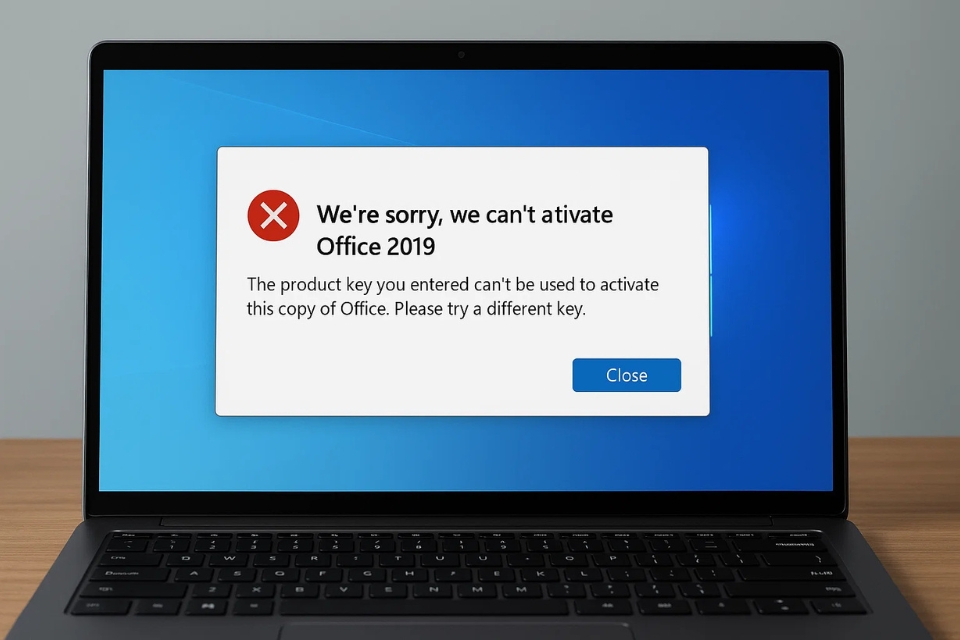
Kiểm tra lại key bản quyền
Bước đầu tiên, hãy bình tĩnh và kiểm tra key bản quyền của bạn.
- Vào File → Account → Product Information để xem tình trạng bản quyền.
- Nhấn vào Change Product Key và nhập lại key cẩn thận, từng ký tự một.
Mẹo nhỏ: copy – paste key cũng được, nhưng nhớ kiểm tra không thừa dấu cách ở đầu hoặc cuối nhé.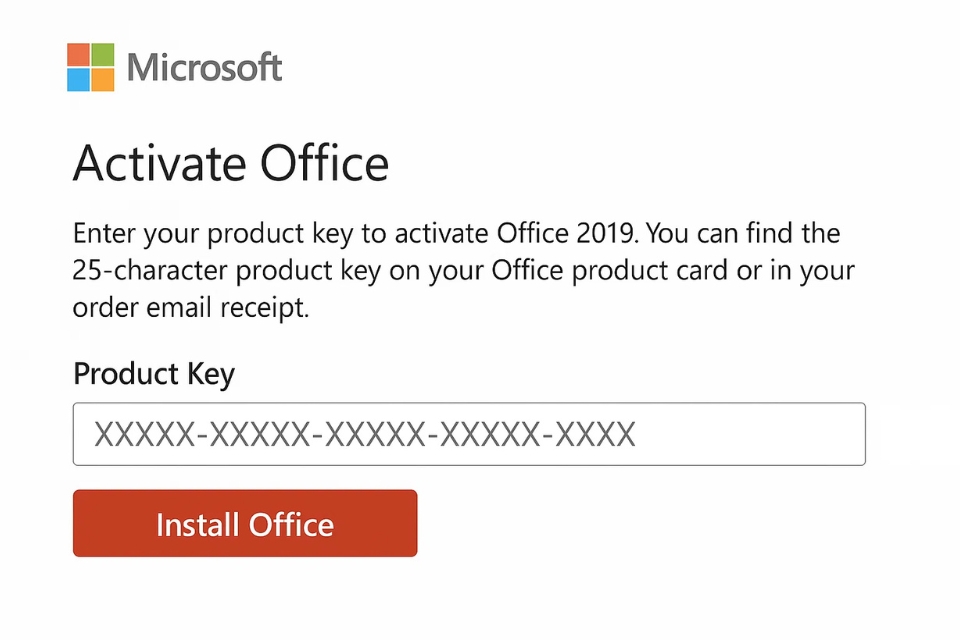
Đăng nhập đúng tài khoản Microsoft
Office 2019 thường gắn liền với tài khoản Microsoft đã mua. Bạn cần chắc chắn rằng mình đăng nhập đúng email.
- Nếu mua trực tuyến từ Microsoft Store, key sẽ nằm trong tài khoản chứ không gửi riêng.
- Nếu mua bản hộp, key in trong hộp vẫn cần liên kết với tài khoản.
Trường hợp nhiều người dùng chung máy, rất dễ bị nhầm email. Hãy thoát hết rồi đăng nhập lại tài khoản chính xác.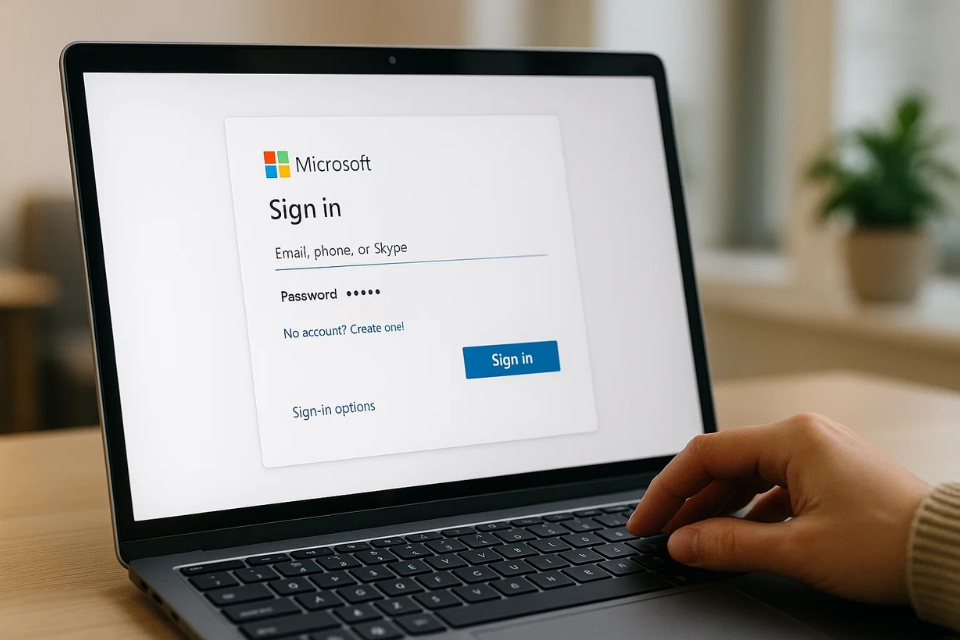
Kiểm tra kết nối mạng và proxy
Bạn có tin không, đôi khi chỉ cần đổi mạng là vấn đề được giải quyết. Office cần kết nối internet để xác thực bản quyền.
- Hãy thử tắt VPN hoặc proxy nếu đang dùng.
- Đổi sang kết nối Wi-Fi khác hoặc dùng 4G/5G.
Nếu ở công ty có tường lửa chặn, bạn có thể tạm thời mang laptop ra quán cà phê, kết nối mạng riêng rồi kích hoạt.
Gỡ bỏ bản Office cũ hoặc bản crack
Đây là lỗi kinh điển. Máy bạn có thể đã cài Office 2016 hoặc bản crack trước đó. Những file còn sót lại gây xung đột khiến Office 2019 không thể kích hoạt.
Cách xử lý:
- Vào Control Panel → Programs and Features gỡ bỏ hoàn toàn Office cũ.
- Tải công cụ Microsoft Support and Recovery Assistant (SaRA) để dọn sạch.
- Cài lại Office 2019 từ file cài đặt chính thức.
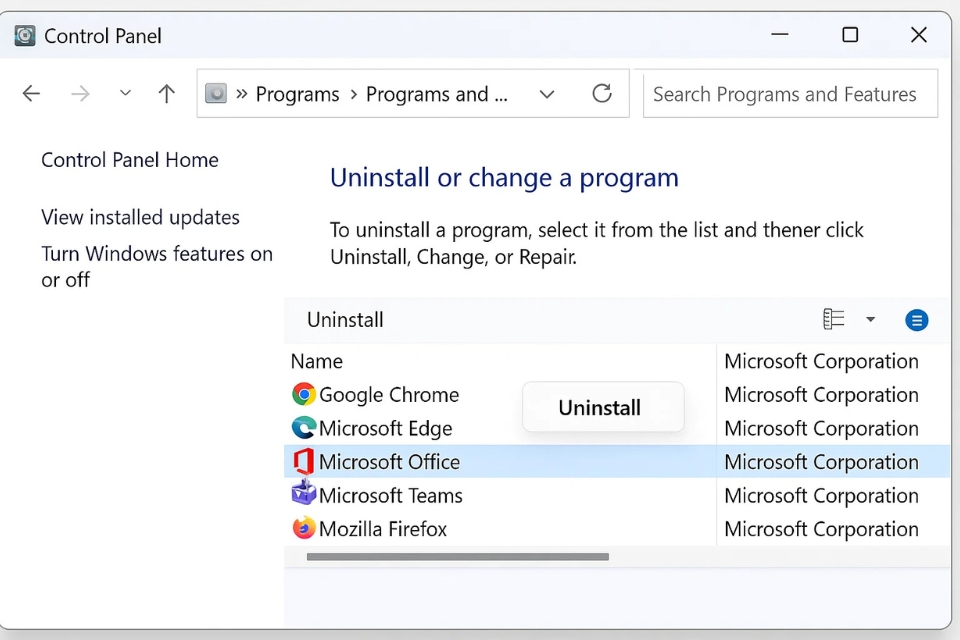
Kích hoạt qua Command Prompt
Nếu bạn đã chắc chắn rằng key đúng nhưng vẫn báo lỗi, hãy thử cách “cao tay” hơn một chút: dùng CMD.
- Mở Command Prompt bằng quyền Administrator.
- Gõ lệnh:
cd \Program Files\Microsoft Office\Office16
cscript ospp.vbs /inpkey:XXXXX-XXXXX-XXXXX-XXXXX-XXXXX
cscript ospp.vbs /act
- Chờ vài giây để hệ thống chạy và kích hoạt.
Nghe có vẻ hơi kỹ thuật, nhưng cách này thường hiệu quả với những lỗi “khó nhằn”.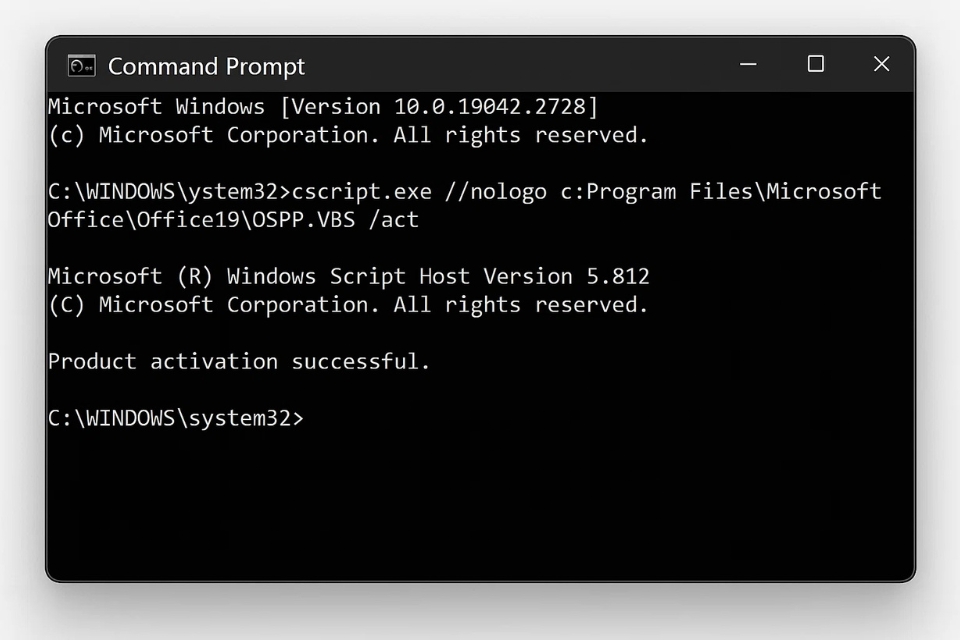
Khi nào nên liên hệ Microsoft Support hoặc Hỗ trợ từ nơi mua hàng
?
Nếu bạn đã thử hết cách mà vẫn không thành công, thì có lẽ vấn đề không nằm ở bạn nữa rồi. Có thể key bị khóa, hoặc máy chủ xác thực có trục trặc. Lúc này, giải pháp tốt nhất là liên hệ trực tiếp Microsoft Support.
- Truy cập trang support.microsoft.com.
- Chọn mục Contact Support.
- Cung cấp key, email mua hàng và chờ nhân viên hỗ trợ.
Thường thì họ sẽ xác minh nhanh và đưa cho bạn hướng xử lý phù hợp.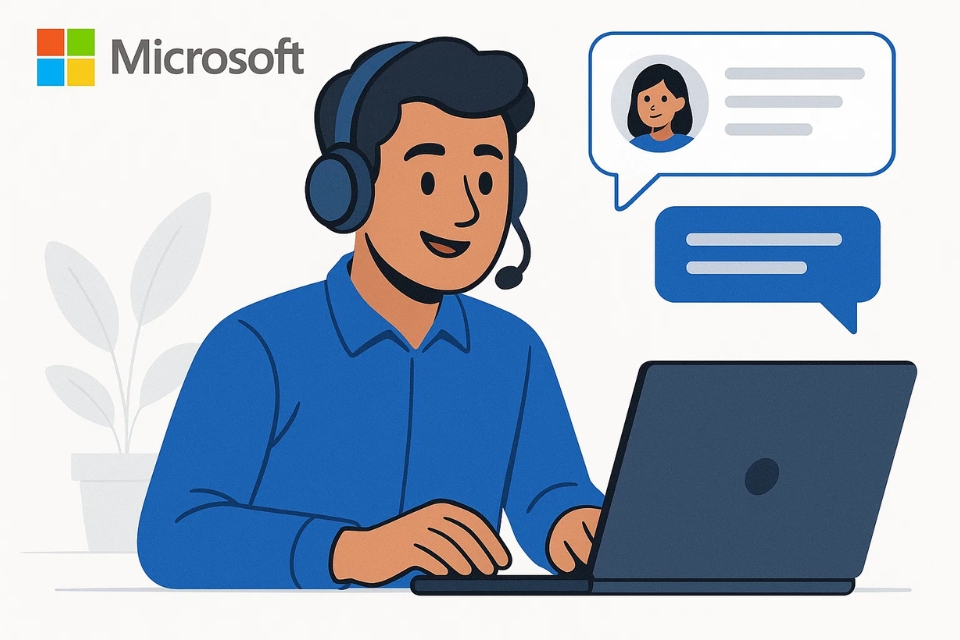
Một vài lưu ý thêm
- Luôn tải Office từ trang chính thức, tránh bản lậu.
- Sao lưu key bản quyền vào nhiều nơi để không bị mất.
- Nếu dùng nhiều thiết bị, hãy kiểm tra giới hạn số lần cài đặt.
- Tránh cài công cụ crack hoặc phần mềm lạ gây xung đột.
Lời kết
Vậy là bạn đã có trong tay những cách phổ biến nhất để xử lý lỗi “không thể kích hoạt bản quyền Office 2019”. Từ kiểm tra key, đăng nhập tài khoản, chỉnh kết nối mạng, cho đến gỡ bản cũ hay dùng CMD – tất cả đều đáng thử. Và nếu vẫn bế tắc, hãy nhấc máy gọi Microsoft Support, đơn giản mà hiệu quả.
Đừng lo, ai rồi cũng từng một lần gặp sự cố này. Quan trọng là bạn biết cách bình tĩnh xử lý. Sau khi khắc phục xong, hãy tận hưởng cảm giác “sướng rơn” khi mở Word, Excel, PowerPoint mà không còn dòng chữ báo lỗi khó chịu nữa.